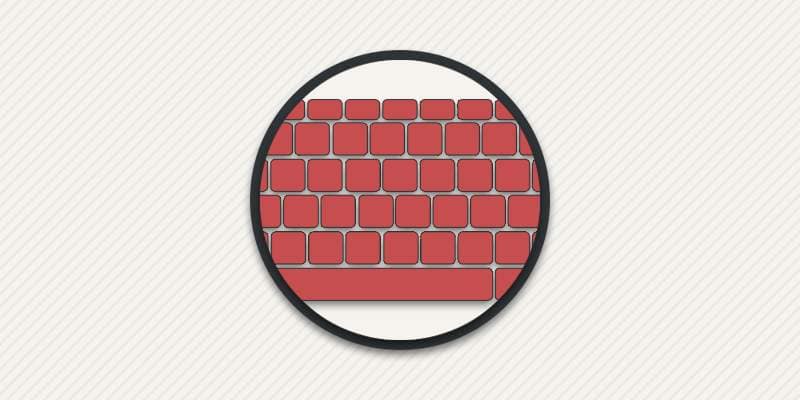Клавиатура в ноутбуке, как и любой другой внутренний компонент подвержена выходу из строя. Обычно полная или частичная поломка связана с механическими воздействиями, при этом отказ в работе по вине пользователя так же не редкость. В статье мы рассмотрим наиболее частые причины поломки и способы решения.
Программный сбой
Часто при загрузке операционной системы происходит сбой в работе программы или драйвера, что может стать причиной отказа работы клавиатуры. Не стоит удивляться, если клавиатура перестала работать через определенное время после запуска операционной системы, поскольку сбой в работе драйвера часто происходит и после загрузки, что так же может привести к отказу работы клавиатуры.
Решение: перезагрузите ноутбук в меню операционной системы или при помощи кнопки включения. Повторная загрузка системы помогает решить сбой драйвера. Если же перезагрузка не решила проблему, при использовании ОС Windows проверьте наличие отображения клавиатуры в диспетчере устройств. Для этого откройте «Панель управления», затем «Система и безопасность», а после «Диспетчер устройств».
Если клавиатура отсутствует в списке подключенного оборудования и после повторной перезагрузки, тогда может потребоваться переустановка драйверов или замена/ремонт клавиатуры.
Зажата кнопка
Если одна из вспомогательных клавиш — CTRL, SHIFT или ALT зажата, тогда воспользоваться клавиатурой не получится и после перезагрузки системы. Необходимо убедится, что ни одна клавиша не зажата.
Решения: проверьте все клавиши. Убедитесь, что ни одна кнопка не запала.
Наличие вирусов
Создатели вредоносных приложений пользуются всеми способами, что бы подпортить жизнь обычным пользователям. Поэтому стоит рассмотреть вероятность наличия зловредной программы, что блокирует работоспособность клавиатуры.
Решение: проведите сканирование системы при помощи антивируса. Если же такое приложение отсутствует, то рекомендуем ознакомиться со статьей «Лучший антивирус для windows» и «Топ бесплатных антивирусов».
Клавиши забиты грязью
В процессе эксплуатации под клавиши попадает пыль, грязь, волосы, влага и т.д. Со временем кнопки забиваются настолько, что перестают зажиматься или залипают. Поэтому периодически клавиатуру следует обслуживать и очищать, если такая возможность предусмотрена конструкцией.
Решение: почистьте клавиатуру и удалите под клавишами мусор. Для чистки может понадобиться разборка ноутбука и соответствующее приспособление в виде жидкости на основе спирта, щеточка, ватные диски и палочки.
Механическая поломка
Чрезмерное нажатие на клавиши, регулярная транспортировка, вибрации, удары и падения – наиболее частые причины поломки клавиатуры. При несерьезных проблемах клавиатуру получится отремонтировать и восстановить, в ином случае поможет только установка другой клавиатуры.
Решение: необходимо разобрать ноутбук и проверить целостность шлейфа клавиатуры или соединительного разъема. Если конструкция соединения позволяет, протереть контактный разъем спиртом, что бы убрать окисления. Аналогичные действия проделать с контактами шлейфа. Так же может понадобиться полная замена клавиатуры.
Брак
Иногда клавиатура перестает работать по причине заводского брака и несоблюдения норм производства. В таком случае может понадобиться ремонт или замена клавиатуры.
Решение: если клавиатура перестала работать в период действия гарантии, то лучше сдать ноутбук обратно для диагностики и устранения неисправности. Любое вмешательство внутрь ноутбука до окончания гарантийного обслуживания производитель/продавец часто расценивает для досрочного предоставления гарантии.
Если же поломка произошла после гарантийного обслуживания, а вышеперечисленные решения не помогли решить проблему с работоспособностью, тогда стоит обратиться в сервисный центр, В частности, если ноутбук подвергался падению, удару или сильной тряске. В случае образования микроповреждений на материнской плате, обычная замена клавиатуры может не решить проблему и придется устранять неисправность с применением специализированного инструментария.
Вывод
Если не работает клавиатура на ноутбуке, тогда первым делом стоит перезагрузить систему или переустановить драйвера. Поскольку большинство неисправностей связано со сбоями в программном обеспечении. Если кнопки заедают или не нажимаются, тогда клавиатуру следует почистить. В случае механических неисправностей требуется проверить целостность всех узлов: места соединения, шлейф и т.д. Если же устранить проблему так и не удалось или установка новой клавиатуры не решила неисправность, тогда лучше обратится к специалистам в сервисный центр или ремонтную мастерскую.
А вы сталкивались с отсутствием работоспособности клавиатуры? Поделитесь в комментариях решением проблемы.